我们在使用笔记本电脑店的时候,一般就是连着wifi使用的。有网友就遇到了win7笔记本联wifi自动断这种尴尬的问题。win7笔记本联wifi自动断怎么回事?不要太担心,IT视窗小编就为大家带来了连wifi自动断的解决办法。下面就是win7笔记本联wifi自动断的解决教程了。
1、所以我们可以在Win7系统开始菜单中,打开运行对话框,然后输入CMD命令,调出命令提示符窗口;
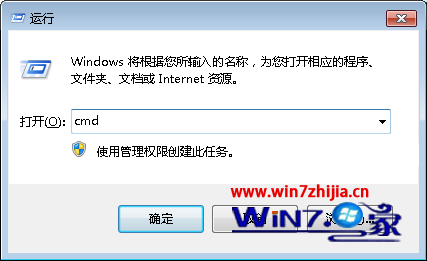
win7笔记本联wifi自动断解决教程图一
2、接着在命令提示符窗口中,输入netsh wlan set autoconfig enabled=no interface="无线网络连接"命令,再按下回车键即,即系统会弹出“已接在接口无线网络连接上,禁用自动配置”,此时你再来查看Win7系统任务栏处的网络菜单中查找不到其他的无线Wifi;

win7笔记本联wifi自动断解决教程图二
3、如果你再开启该无线网络自动配置功能,只需要将no命令修改为yes就行了。
上面所描述的所有问题就是IT视窗小编带来的win7笔记本联wifi自动断解决教程了,win7笔记本联wifi自动断这个问题还是比较容易解决的,大家都不要太担心,看着教程就能马上解决。有想安装windows8系统的网友可以参考下windows8中文版下载教程。
Copyright ©2018-2023 www.958358.com 粤ICP备19111771号-7 增值电信业务经营许可证 粤B2-20231006